ps制作時尚繽紛色彩時裝模特海報教程
時間:2024-02-22 22:30作者:下載吧人氣:30
本Photoshop教程教大家用PS簡單制作時尚繽紛色彩時裝模特海報,主要用到圖層樣式,喜歡的朋友可以學習一下!
效果展示:

1、新建一個1280x1024的RGB貌似的圖片。新建一個圖層,設置顏色漸變,為顏色疊加。
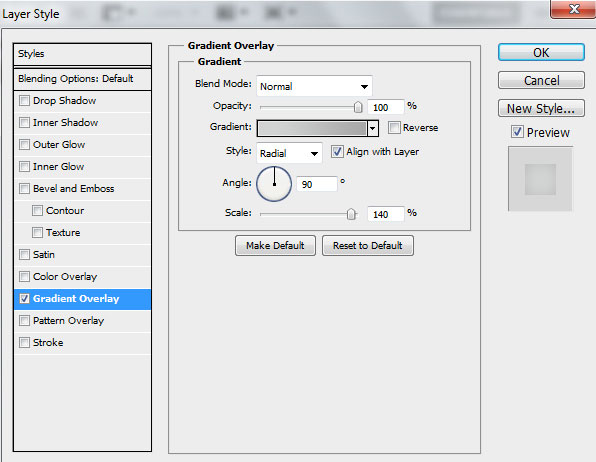
2、設置顏色漸變,如下圖。
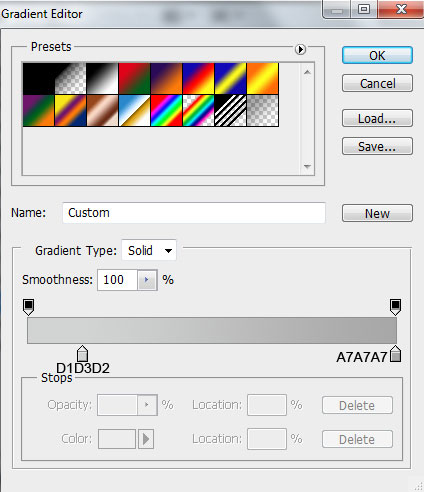
3、拉一個漸變的背景

4、打開人物素材。

5、去除人物的背景,可以使用:鋼筆工具(P),魔棒工具(W)、磁性套索(L)。

6、使用矩形選框工具(快捷鍵M),畫一個矩形選區。

7、旋轉這個矩形選區

8、選擇移動工具(V),可以切割人物。該操作需要做幾次,切割女孩的形象,組成不同的大小和排列。

9、使用直線工具(U)(設置重力為1像素),花幾條白線,如下圖。

9、將所有的白線圖層拖到一個文件夾里面。設置不透明度到63%。

10、使用橢圓選擇工具(U)拉出一個圓形。

11、對圓形圖層進行樣式設置,選擇漸變疊加層。

12、漸變如下圖設置:
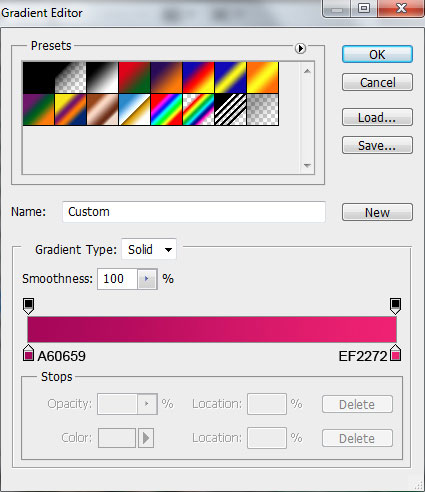
13、效果如下圖

14、復制圓形圖層,ctrl+t 變形復制的圖層,進行如下設置。
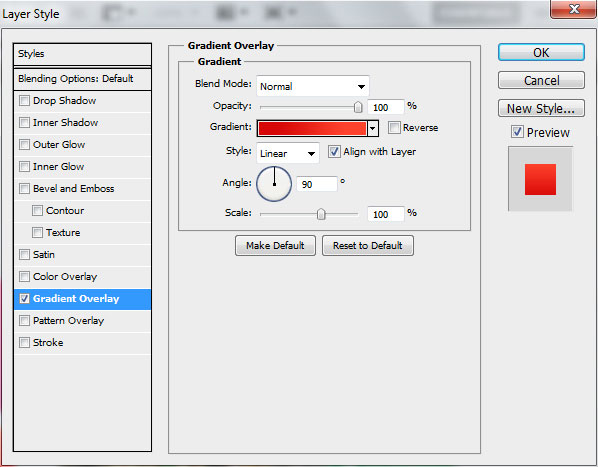
15、漸變設置如下
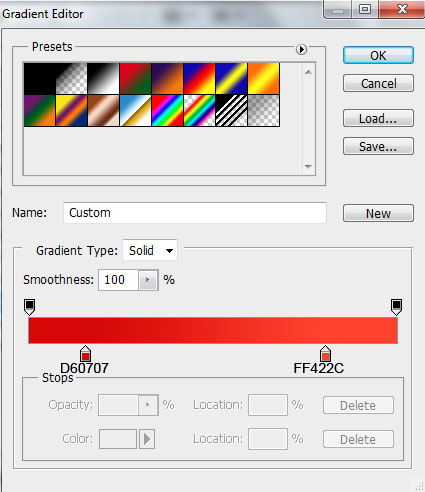
16、效果如下

17、使用橢圓選框工具畫一個圓
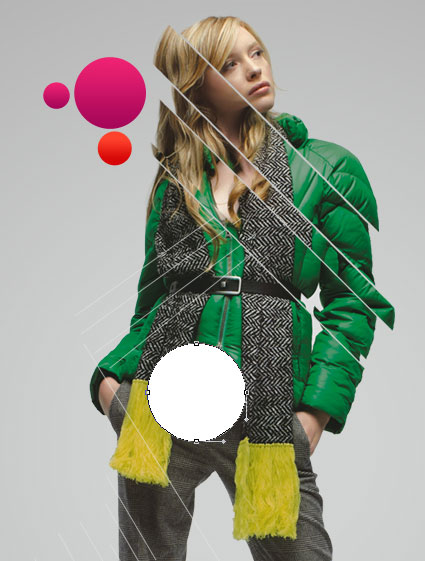
18、對圓形設置樣式,如下圖

19、加上浮雕

20、設置顏色疊加
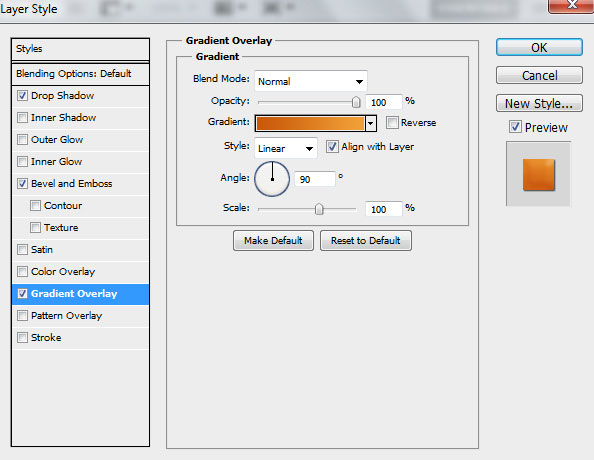
21、選擇漸變貌似
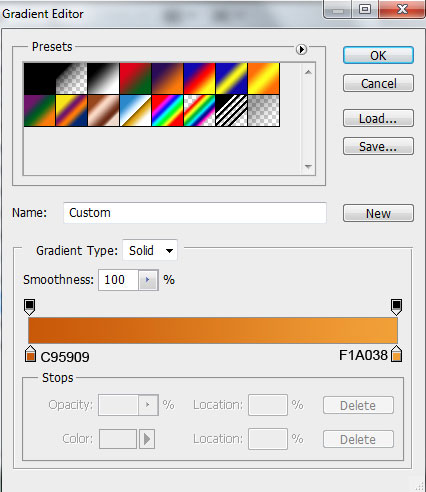
22、效果如下

23、使用相同的工具,畫出橢圓。

24、設置浮雕

25、設置顏色疊加,選擇漸變模式
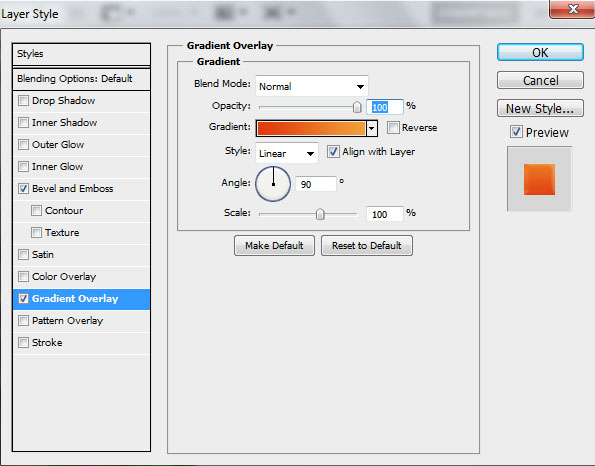
26、漸變設置如下
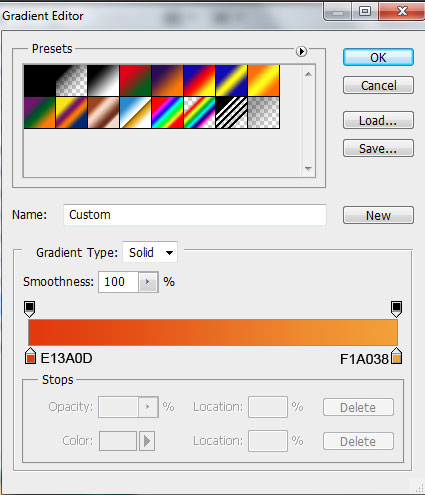
27、效果如下

28、復制這個圖層,ctrl+t 變形,如下圖

29、再畫一個圓

設置浮雕,如下

設置顏色漸變
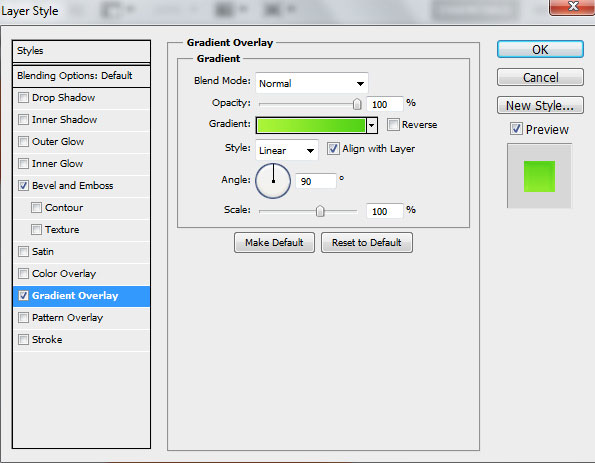
漸變設置如下

30、使用同樣的方法,多制作幾個圓

31、畫一個圓

設置浮雕
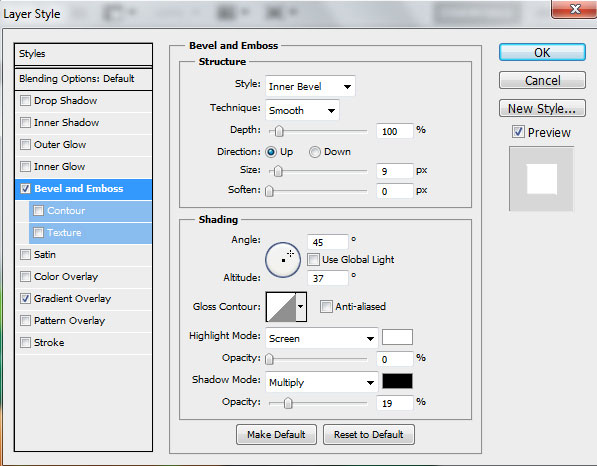
設置顏色漸變

漸變設置如下
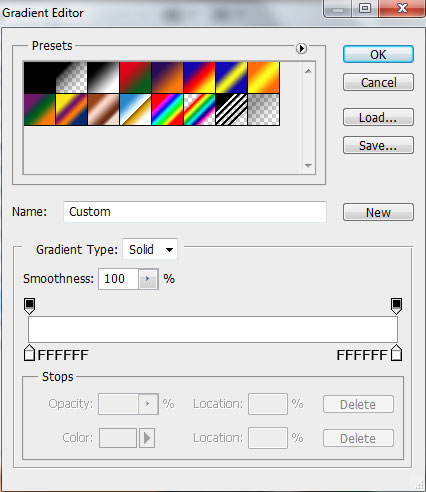
32、畫一些圖形,使用上面的圖像樣式

33、選擇鋼筆工具,畫一些三角,顏色設置為 #00853C.

34、再畫一些三角,顏色設置為#C9CAC9.
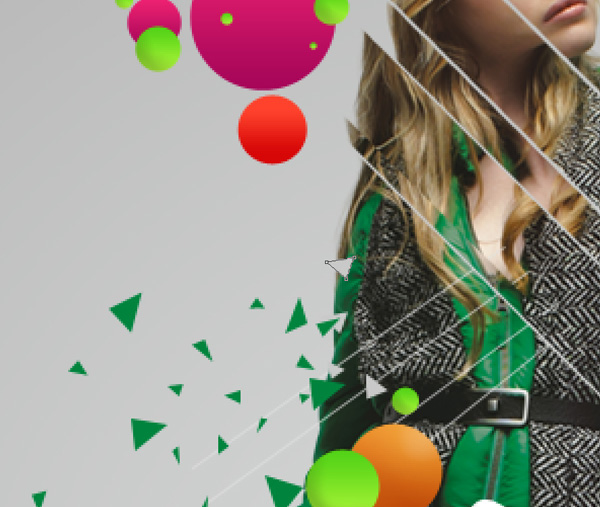
35、然后對三角形稍微修飾一下即可,完成


網友評論